|
|
| Emplacement du menu |
|---|
| Draft : Formes → Outils pour les arcs → Arc par 3 points BIM : Formes 2D → Arc par 3 points |
| Ateliers |
| Draft, BIM |
| Raccourci par défaut |
| A T |
| Introduit dans la version |
| 0.19 |
| Voir aussi |
| Draft Arc, Draft Cercle |
Description
La commande Draft Arc par 3 points crée un arc de cercle sur le plan de travail en cours à partir de trois points qui définissent sa circonférence. Le centre et le rayon sont calculés à partir de ces points.
Un Draft Arc est en fait un Draft Cercle dont DonnéesFirst Angle n'est pas identique à DonnéesLast Angle.
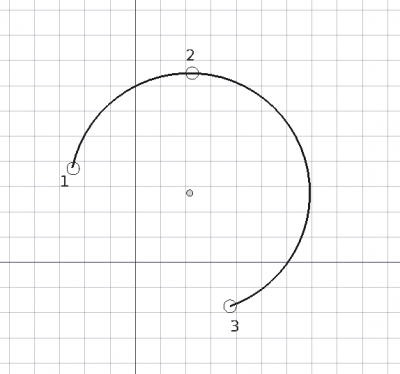
Arc defini par trois points passant par la circonférence
Utilisation
Voir aussi : Draft La barre, Draft Aimantation et Draft Contrainte.
- Il existe plusieurs façons de lancer la commande :
- Appuyer sur le
Arc par 3 points.
- Draft : sélectionner l'option Formes → Outils pour les arcs →
Arc par 3 points du menu.
- BIM : sélectionner l'option Formes 2D →
Arc par 3 points du menu.
- Utiliser le raccourci clavier : A puis T.
- Appuyer sur le
- Le panneau de tâches Arc par 3 points s'ouvre. Voir Options pour plus d'informations.
- Choisir le premier point dans la vue 3D ou rentrer des coordonnées et appuyer sur le bouton
Entrer un point.
- Choisir le deuxième point dans la vue 3D ou rentrer des coordonnées et appuyer sur le bouton
Entrer un point.
- Choisir le troisième point dans la vue 3D ou rentrer des coordonnées et appuyer sur le bouton
Entrer un point.
Options
Les raccourcis clavier à caractère unique disponibles dans le panneau des tâches peuvent être modifiés. Voir Draft Préférences. Les raccourcis mentionnés ici sont les raccourcis par défaut (pour la version 1.0).
- Pour saisir manuellement des coordonnées, entrez la composante X, Y et Z, et appuyer sur Entrée après chacune. Ou vous pouvez appuyer sur le bouton
Entrer un point lorsque vous avez les valeurs souhaitées. Il est conseillé de déplacer le pointeur hors de la vue 3D avant de saisir les coordonnées.
- Appuyer sur R ou cliquer sur la case Relative pour activer le mode relatif. Si le mode relatif est activé, les coordonnées sont relatives au dernier point, si disponible, sinon elles sont relatives à l'origine du système de coordonnées.
- Appuyer sur G ou cliquer sur la case Global pour activer le mode global. Si le mode global est activé, les coordonnées sont relatives au système de coordonnées global, sinon elles sont relatives au système de coordonnées du plan de travail.
- Appuyer sur N ou cliquer sur la case Continuer pour activer le mode continu. Si le mode continu est activé, la commande redémarre après avoir terminé, ce qui vous permet de continuer à créer des arcs.
- Appuyer sur S pour activer ou désactiver Draft Aimantation.
- Appuyer sur Échap ou sur le bouton Fermer pour abandonner la commande.
Remarques
- Un Draft Arc peut être édité avec la commande Draft Éditer.
Préférences
Voir aussi : Réglage des préférences et Draft Préférences.
- Si l'option Édition → Préférences... → Draft → Général → Créer des primitives Part si possible est cochée, la commande créera une Part Feature non modifiable au lieu d'un cercle de Draft.
Propriétés
Voir Draft Cercle.
Script
Voir aussi : Autogenerated API documentation et FreeCAD Débuter avec les scripts.
Pour créer un Draft Arc par 3 points, utilisez la méthode make_arc_3points du module Draft :
arc = make_arc_3points(points, placement=None, face=False, support=None, map_mode="Deactivated", primitive=False)
- Crée un objet
arcà partir de la liste donnéepoints. - Si un
placementest donné, le centre de l'arc circulaire sera déplacé à cet endroit. Voir Positionnement pour plus d'informations. - Si
faceestTrue, l'arc fera une surface, c'est-à-dire qu'il apparaîtra rempli. - Si
supportest donné, c'est unLinkSubList, c'est-à-dire une liste indiquant un objet et un sous-élément de cet objet. Ceci est utilisé pour que l'objet apparaisse référencé à ce support.
- Par exemple,
support=[(obj, ("Face1"))]
- Si
map_modeest donné, il s'agit d'une chaîne définissant un type de mappage, par exemple,map_mode='FlatFace',map_mode='ThreePointsPlane'etc. Voir Part Ancrage pour plus d'informations. - Si
primitiveestTrue, l'arc créé sera une simple Part Feature et non un objet Draft complexe.
Exemple :
import FreeCAD as App
import Draft
doc = App.newDocument()
points = [App.Vector(0, 0, 0),
App.Vector(5, 10, 0),
App.Vector(10, 0, 0)]
arc = Draft.make_arc_3points(points)
doc.recompute()
Cette page est extraite de https://wiki.freecad.org/Draft_Arc_3Points